在 iPhone 中刪除配件幾天後又重新出現:修復
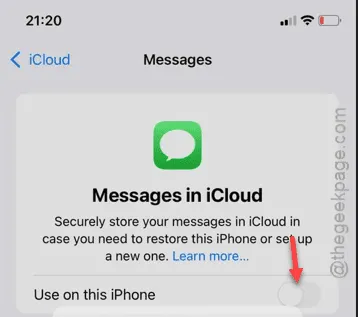
一小部分蘋果用戶升級了這個問題,刪除的配件似乎又回到了 iPhone 上。這並不是您在日常使用 iPhone 時可能會遇到的常見問題。您應該無需花費更多時間,就可以嘗試這些修復來解決此問題。
這個問題背後的原因——
這個問題實際上與您的 iCloud 設定有關。您的 iPhone 會自動將圖像、影片、文件、訊息或其他文件的副本安全地上傳到 iCloud。現在,當您從 iPhone 中刪除相同檔案時,該檔案也會從本機儲存中刪除。但是,iCloud 中同一文件的副本保持不變。有時,當 iCloud 重新同步內容時,您從 iPhone 中刪除的項目可能會被下載。
因此,阻止這種情況的最佳方法是關閉 iCloud 的同步設定。您可以對 iCloud 上的所有應用程式執行此操作,也可以根據刪除後仍出現的檔案來變更應用程式的設定。例如,如果訊息在您刪除後重新出現,您可以在「訊息」應用程式中停止同步。
修復 – 停用 iCloud 同步設置
請依照以下步驟停用 iPhone 設定中的同步設定。
步驟 1 –您必須觸摸 ⚙ 圖示才能開啟「設定」。
第 2 步 –接下來,您將在「設定」欄的頂部看到您的名字。這是您的Apple ID。點擊即可立即將其打開。
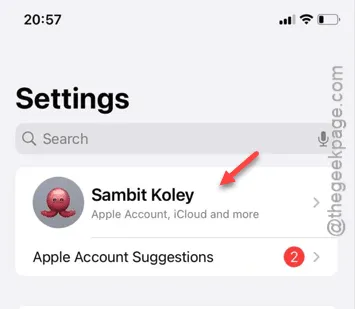
步驟 3 –到達那裡後,向下捲動並開啟「iCloud」設定。
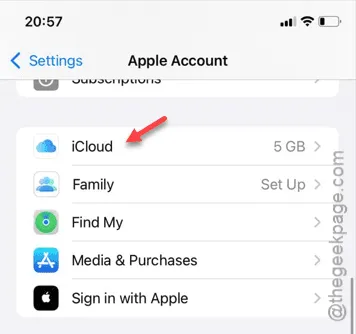
步驟 4 –找到「儲存到 iCloud」面板。這包括目前與您的 iCloud 設定同步的所有應用程式和資料。點選“查看全部”。
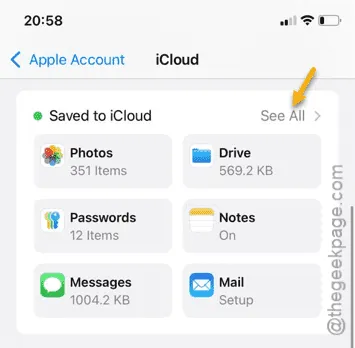
現在,您必須開啟與檔案關聯的應用程式或服務,即使在刪除 iPhone 上的檔案後,這些檔案仍然會出現。
第 5 步 –在我們的例子中,我們開啟了「iCloud 中的消息」設定。
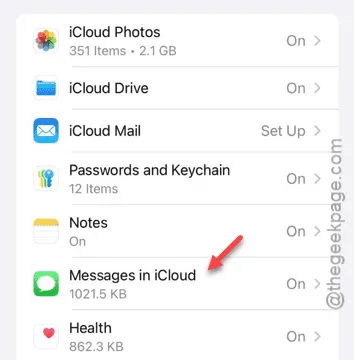
步驟 6 –關閉「在此 iPhone 上使用」選項。
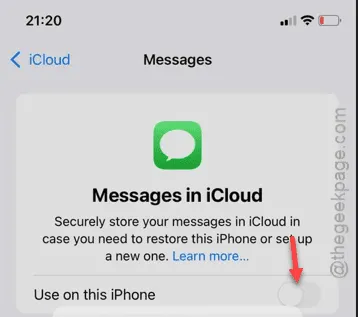
停用此設定將使您可以選擇從 iCloud 下載檔案並將其儲存在本機 iPhone 上。
步驟7 –因此,點選「停用並下載訊息」選項。
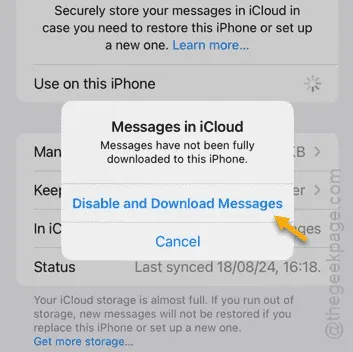
允許 iPhone 等待幾分鐘或更長時間。下載過程和時間僅取決於您所使用的網路。
當所有檔案和元素下載到您的 iPhone 後,您就完成了。即使您已將附件或檔案從裝置中刪除,它們也不會顯示在您的裝置上。



發佈留言